Vous avez probablement dû dissimuler les informations d’une image au moins une fois dans votre vie. Par exemple, le responsable de l’assistance technique n’avait pas besoin de voir vos données personnelles dans une capture d’écran illustrant votre problème. Ou vous vouliez éviter les plaintes d’un passant dans une photo de mariage. Ou alors, vous avez voulu frimer sur Instagram en montrant le billet du concert de l’année, mais en cachant le code-barres pour que personne ne s’amuse à y aller à votre place.
Mais n’oubliez pas que les images, même floutées ou rognées, peuvent souvent révéler malgré tout les données que vous voulez dissimuler. Voici cinq erreurs qui pourraient vous amener à divulguer vos informations privées sans que vous en rendiez compte.
Erreur 1 : modifier des images dans des applications Office
C’est une façon courante de partager par inadvertance des secrets personnels ou d’entreprise. Si l’image est destinée à un document texte ou à une présentation de diapositives, la manière la plus pratique de la modifier est directement dans l’application Office. Il suffit d’insérer l’image, de supprimer la partie que vous ne voulez pas montrer, d’enregistrer le document et de le remettre à votre chef ou à votre client en toute bonne conscience.
Le problème, c’est que cela ne fait que changer la façon dont l’image apparaît dans le corps du document. L’image originale reste intacte ! Pour voir la partie cachée, tout ce que quelqu’un doit faire, c’est sélectionner l’image, puis l’outil Rogner dans l’onglet Format.
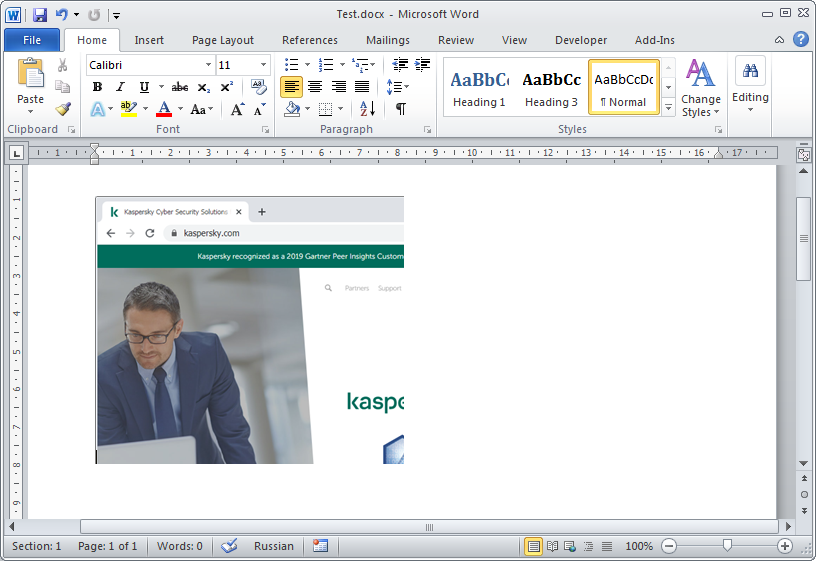
Les images rognées dans Word…
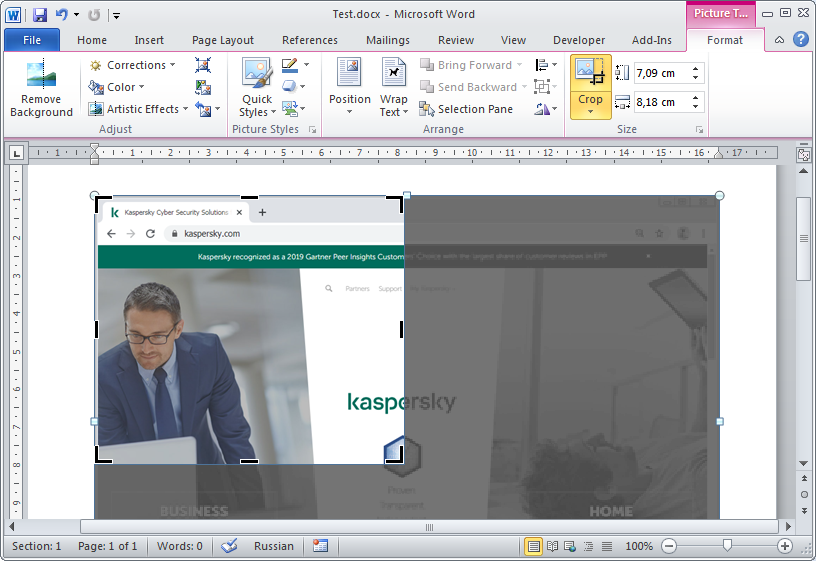
… sont en fait sauvegardées en entier
Bonne nouvelle : vous pouvez supprimer les parties superflues d’une image dans un document en appuyant sur le bouton Compresser les images dans ce même onglet Format. Cliquez dessus et assurez-vous que la case Supprimer les zones de rognage des images est cochée.
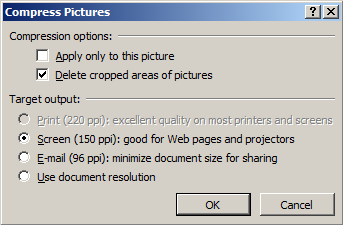
Utilisez l’outil Compresser les images pour supprimer les informations sensibles
Quant aux rectangles noirs et aux divers effets graphiques, ils ne sont d’aucune utilité dans les applications de la suite Office. Le destinataire peut simplement enlever cet élément superficiel pour voir ce qu’il y a en dessous.
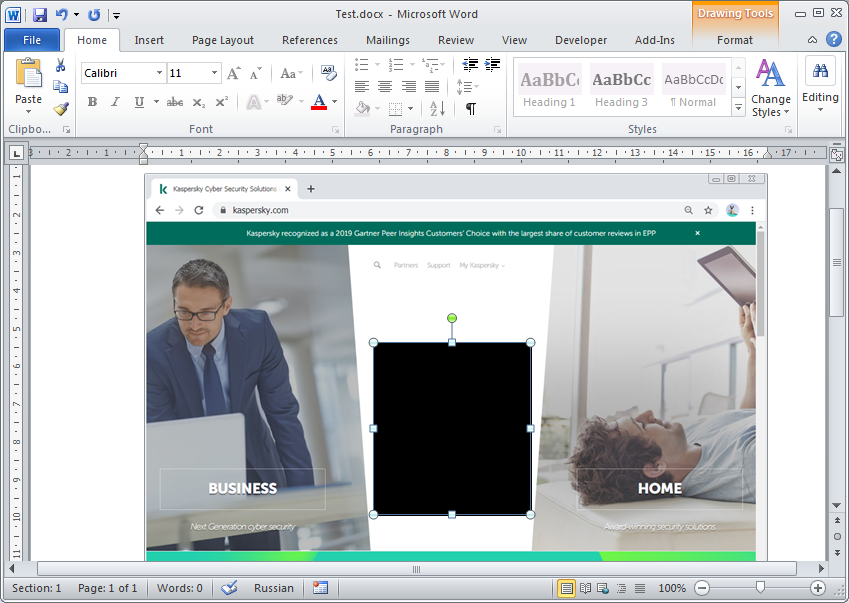
N’importe qui peut facilement supprimer les rectangles noirs dans les documents Word
Erreur 2 : remplissage semi-transparent
Un autre outil pratique, cette fois pour les utilisateurs d’iPhone, est la fonction Markup d’iOS. Vous voulez envoyer une photo depuis votre téléphone ? Vous pouvez la modifier directement dans un e-mail ou un message ! Et le destinataire ne pourra pas annuler vos modifications. C’est sans doute le moyen idéal de cacher les informations des images sans se compliquer la vie ?
Malheureusement, non. Pourquoi ? Eh bien, les outils de stylo et de surligneur apportent des modifications semi-transparentes. Bien entendu, vous pouvez dessiner sur du texte plusieurs fois, et il aura l’air totalement caché. Cependant, en jouant avec la luminosité, le contraste et les autres réglages d’image, n’importe qui peut déterrer votre secret facilement.
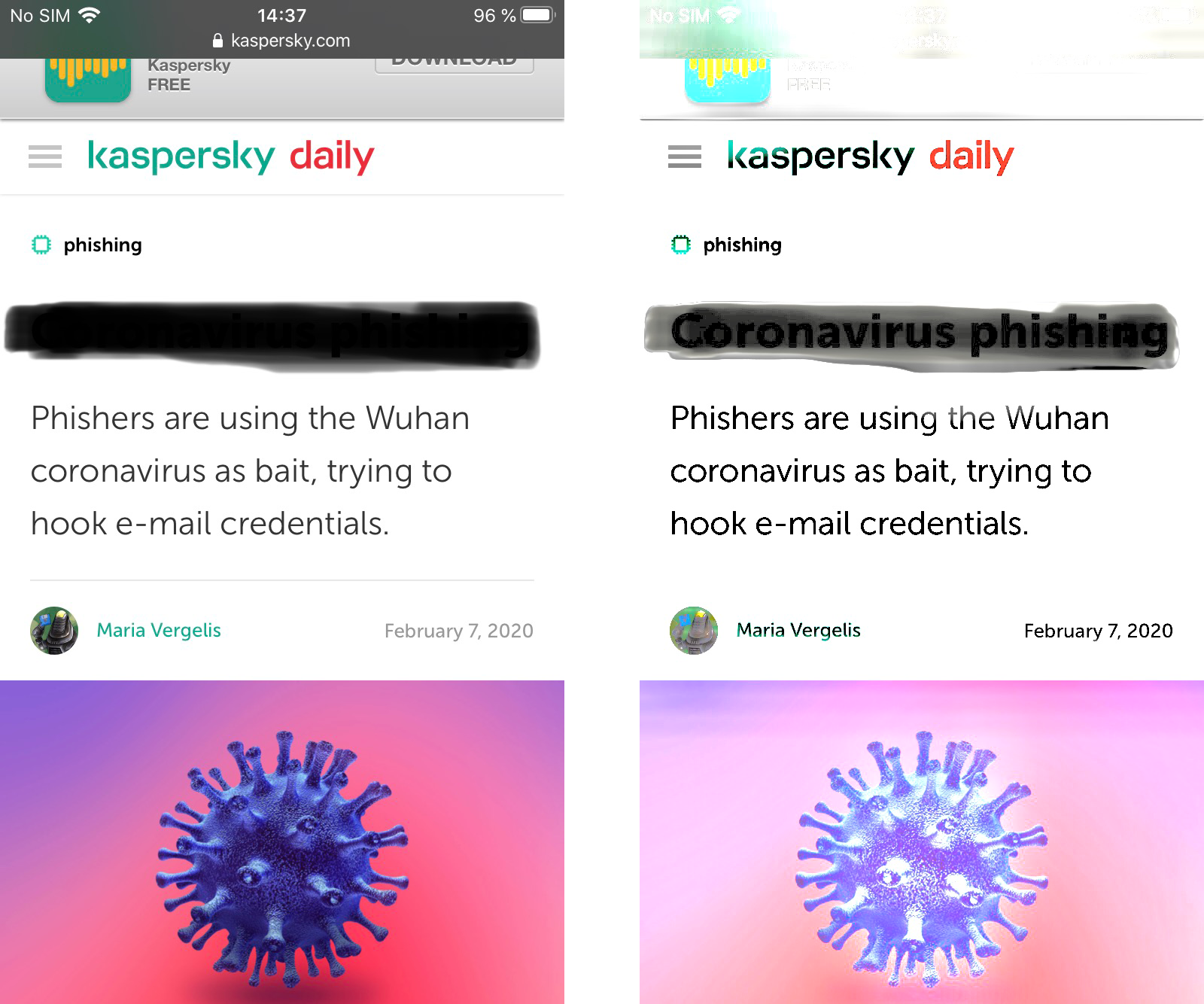
Êtes-vous sûr que votre texte caché n’est pas visible en transparence ?
Il en va de même des pinceaux semi-transparents dans les éditeurs d’images. Dans l’ensemble, il est préférable de s’assurer que vous utilisez des outils 100 % opaques pour dissimuler les données des images.
Erreur 3 : la couche secrète invisible
Pour éviter de perdre totalement les informations secrètes d’une image, les éditeurs graphiques peuvent les stocker dans une couche cachée séparée. C’est une solution pratique pour certaines images. Cependant, mettre en ligne une image avec des couches cachées n’est pas une bonne idée, tout du moins si elle est au format PNG.
Voici pourquoi. Lors de l’enregistrement d’une image au format PNG, l’éditeur de photos combine les couches de manière à ce qu’elles ne puissent pas être décollées ; cependant, les informations de la couche cachée ne disparaissent pas ; elles sont là, dans le fichier. Et alors que la plupart des programmes ne l’affichent pas, dans certains, comme l’application darktable, le simple fait d’ouvrir la photo révèle toutes les couches cachées sans les superposer.
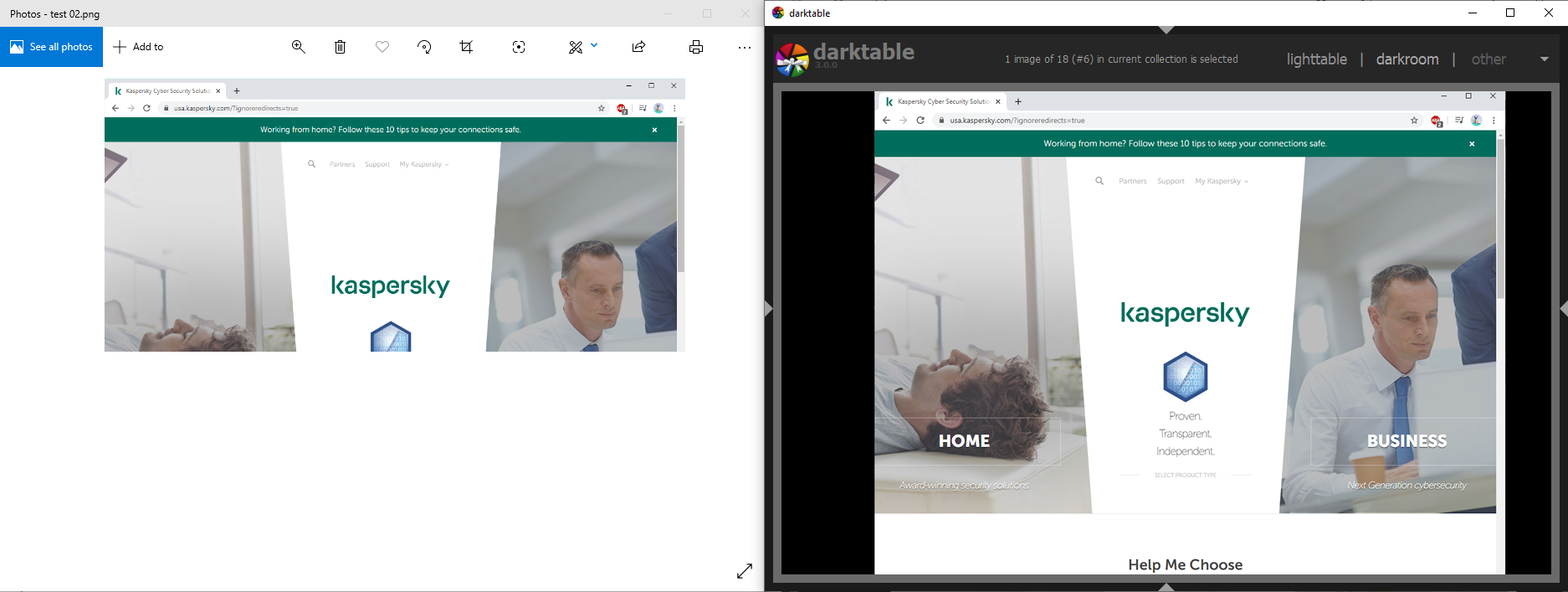
La même image ouverte par différents lecteurs. La partie inférieure de l’image se trouvait dans une couche cachée qui s’affiche dans darktable
Erreur 4 : les filtres réversibles
Les filtres graphiques qui déforment l’image peuvent aussi vous trahir. Certains déplacent des pixels sans les supprimer, et il est possible de les remettre en place et de visualiser l’image dans sa forme originale.
Cette fonctionnalité de filtres a aidé la police à arrêter une personne suspectée de pédophilie au Canada. Le criminel a mis en ligne des photos de victimes dans lesquelles son propre visage était déformé par un effet tourbillon. Des informaticiens ont pu restaurer les images d’origine pour savoir à quoi il ressemblait. Le revers de la médaille, c’est que les cybercriminels pourraient eux aussi utiliser cette technique pour découvrir des secrets que vous auriez tenté de dissimuler.
Parmi les méthodes de distorsion d’image existantes, le flou et la pixellisation, où les informations de l’image sont transformées en amas de carrés colorés qui ne peuvent pas être retransformés en image facilement, sont considérés comme les plus fiables. Cependant, les technologies d’apprentissage automatique parviennent à reconnaître de mieux en mieux les images, même floutées ou pixellisées.
Et si vous découpez l’image en pixels trop petits, en pensant que cela permettra de garder votre secret, il y a une chance que quelqu’un puisse deviner ce qui se trouvait là à l’origine. Le plus simple est de faire un zoom arrière pour que les pixels commencent à se fondre à nouveau. Essayez de jouer avec l’image ci-dessous pour comprendre l’idée.
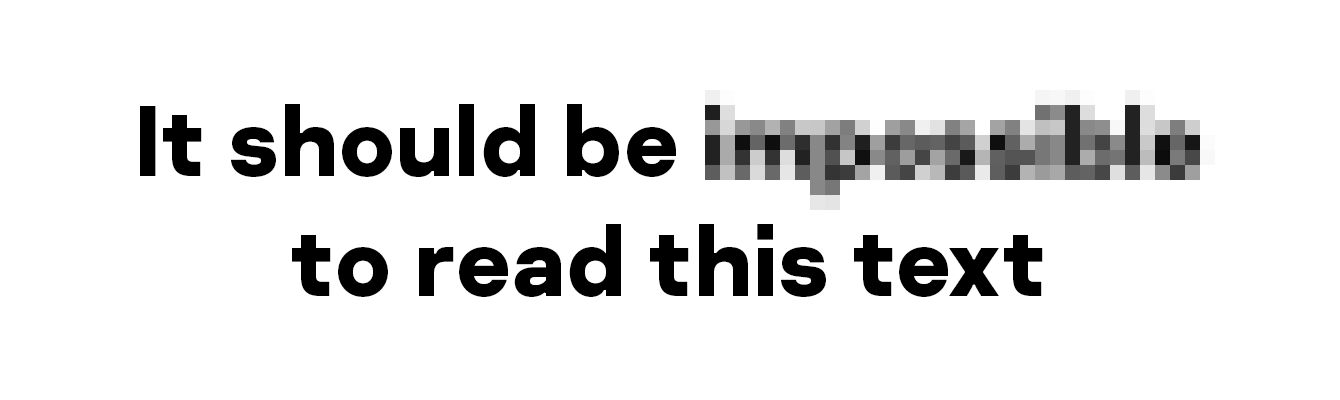
Lorsque vous utilisez la pixellisation pour cacher les informations d’une image, modifiez l’échelle pour vous assurer qu’elle n’apparaît pas, même en cas de zoom arrière
Erreur 5 : Ne pas cacher du tout
Enfin, vos secrets peuvent être révélés si vous laissez des informations qui permettent de les découvrir. Vous avez couvert soigneusement votre nom et votre photo de profil sur une capture d’écran d’une page d’un réseau social, mais avez oublié de cacher la barre d’adresse ? N’importe qui peut copier l’adresse et consulter votre profil. Vous avez couvert le visage d’une personne avec un rectangle noir, mais vous avez laissé à la vue un badge portant son nom complet ? Le sujet de la photo ne sera pas difficile à retrouver.
De plus, une photo n’est pas la seule chose qui peut révéler des secrets ; les métadonnées d’un fichier le peuvent aussi. Pour les images, cela inclut principalement des informations sur l’endroit et le lieu où elles ont été créées, mais dans certains cas, les métadonnées comprennent une miniature de l’image d’origine, qui montre comment elle était avant retouches.
Avant de publier une photo où que ce soit, supprimez les métadonnées. Il existe de nombreuses applications mobiles et des programmes pour ordinateurs de bureau qui supprimeront les informations indésirables de vos photos en un rien de temps.
Sachez simplement que les logiciels malveillants peuvent se faire passer pour ces utilitaires : ne téléchargez d’outils qu’à partir d’une source officielle et évitez de leur accorder trop d’autorisations dans le système. Et bien sûr, utilisez une solution de sécurité fiable qui détecte et bloque les programmes malveillants.
Bonnes nouvelles pour les utilisateurs de Windows : vous pouvez supprimer les métadonnées de vos images sans logiciel supplémentaire. Voici la marche à suivre :
- Faites un clic-droit sur le fichier.
- Sélectionnez Propriétés.
- Dans la fenêtre qui s’ouvre, cliquez sur l’onglet Détails.
- Cliquez sur Supprimer les propriétés et les informations personnelles.
- Choisissez si vous voulez supprimer les métadonnées de manière permanente ou créer une copie du fichier sans celles-ci.
Bonus : qui cherche trouve
Si quelqu’un veut à tout prix découvrir votre secret, il pourra l’extraire même d’une image extrêmement bien censurée Par exemple, si vous avez masqué chaque mot séparément, on peut essayer de deviner le texte en fonction du nombre de masquages et de leur longueur, ou récupérer une petite partie de la zone déformée qui apparaît autour d’un rectangle noir quand l’image est sauvegardée au format JPG.
Ces méthodes sont complexes et très peu fiables, il est fort probable que les abonnés de votre compte Instagram ne les utilisent pas. Mais si les informations en question sont extrêmement sensibles, il faut garder ces subtilités à l’esprit.
Comment cacher ses secrets correctement
Pour empêcher que les informations sensibles d’une image ne deviennent publiques :
- Modifiez vos images avec un logiciel d’édition de photographie et n’utilisez que des photos déjà éditées dans vos documents Office.
- Assurez-vous que l’outil dont vous vous servez pour recouvrir des informations secrètes utilise un remplissage opaque à 100 %.
- Si vous préférez le flou ou la pixellisation, vérifiez bien que le résultat final ne révèle pas votre secret, notamment par la forme des lettres.
- Avant de publier, assurez-vous qu’aucune information de l’image ne pourrait révéler ce que vous voulez garder pour vous, et cachez soigneusement les adresses e-mail, les URL de pages sur les réseaux sociaux, les tatouages inhabituels, les badges nominatifs et autres éléments d’identification potentielle.
- Supprimez les métadonnées. Si vous voulez les garder pour une raison quelconque, faites une copie » propre » séparée du fichier avant de le publier.
- Réfléchissez toujours avec soin avant de mettre en ligne une photo contenant des informations sensibles. Peut-être qu’Instagram peut survivre sans photo de vos billets d’avion ?
 confidentialité
confidentialité

 Conseils
Conseils